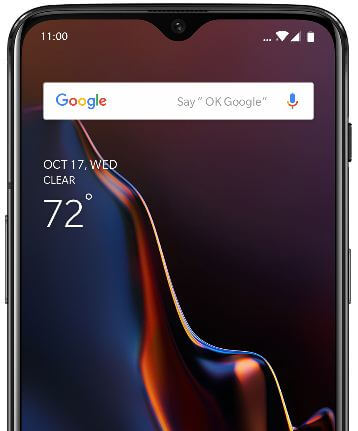Ako používať herný režim na OnePlus 6
Tu je príklad, ako používať herný režim v systéme OnePlus 6 Oxygen OS. Herný režim OnePlus 6 nájdete pod rozšírenými nastaveniami. Tiež pridať aplikácie pre režim hry na automatické zapnutie alebo vypnutie, zatiaľ čo sa herný režim zapne alebo vypne.
V nastaveniach herného režimu OnePlus 6 môžete vidieť šetrič hernej batérie, zvýšenie siete, automatický jas a ďalšie možnosti. OnePlus 5T má hranie hier Nerušiť režim. Môžete blokovať upozornenia a pridávať aplikácie pre hranie hry Nerušiť v OnePlus 5T. Pozrime sa, ako používať herný režim v systéme OnePlus 6 Oxygen OS.
Ako zamknúť aplikácie na OnePlus 6 pomocou skrinky na aplikácie
Ako nastaviť odomykanie tvárou na OnePlus 6
Ako povoliť a používať gestá v OnePlus 6
Ako používať herný režim na OnePlus 6 Oreo 8.1

Nastavenia herného režimu v systéme OnePlus 6 Oxygen OS môžete povoliť pomocou pokročilých nastavení.
Krok 1: Potiahnite prstom nadol oznamovací panel a klepnite na nastavenie
Krok 2: Klepnite na Pokročilé
Krok 3: Posuňte sa nadol na koniec stránky a klepnite na „Herný režim “
Ako je uvedené nižšie Nastavenia herného režimu OnePlus 6.
Odpovedajte na hovory
Predvolene vypnúť túto možnosť. Aj keď povolíte túto možnosť, bude pri zapnutí hrania smerovať prichádzajúce hovory do reproduktorov.
Blokovať upozornenie
Keď zapnete herný režim na OnePlus 6, bude blokovať upozornenie vo vašom zariadení. Vyňaté sú iba hovory a budíky.
Herný šetrič batérie
Predvolene deaktivujte šetrič hernej batérie v systéme OnePlus 6 Oxygen OS.
Zakázať automatický jas
Predvolene nastavte vo svojom zariadení automatický jas. Uzamknite jas obrazovky, keď je zapnutý režim hry. Zapnite prepínacie tlačidlo „Zakázať automatický jas “.
Podpora siete
V predvolenom nastavení vypnite v prístroji podporu siete. Keď zapnete herný režim OnePlus 6, obmedzí to ďalšie využitie siete v aplikáciách.
Ako pridať aplikácie do herného režimu v systéme OnePlus 6 Oxygen OS
Krok 1: Potiahnite prstom nadol oznamovací panel a klepnite na nastavenie ikona ozubeného kolieska
Krok 2: Klepnite na Pokročilé
Krok 3: Posuňte sa nadol na koniec stránky a klepnite na Herný režim
Krok 4: Klepnite na Pridajte aplikácie pre herný režim
Zoznam aplikácií v hernom režime sa zobrazí na vašom prístroji.
Krok 5: Vyberte aplikácie pridať herný režim
Teraz sa herný režim automaticky zapne, keď sa tieto aplikácie otvoria, a vypne sa, keď sa zatvoria.
A to je všetko. Dúfame, že to objasní, ako používať herný režim v operačnom systéme OnePlus 6 Oxygen OS. Ak máte akékoľvek problémy, povedzte nám to v poli pre komentár nižšie. Nezabudnite zdieľať s ostatnými.